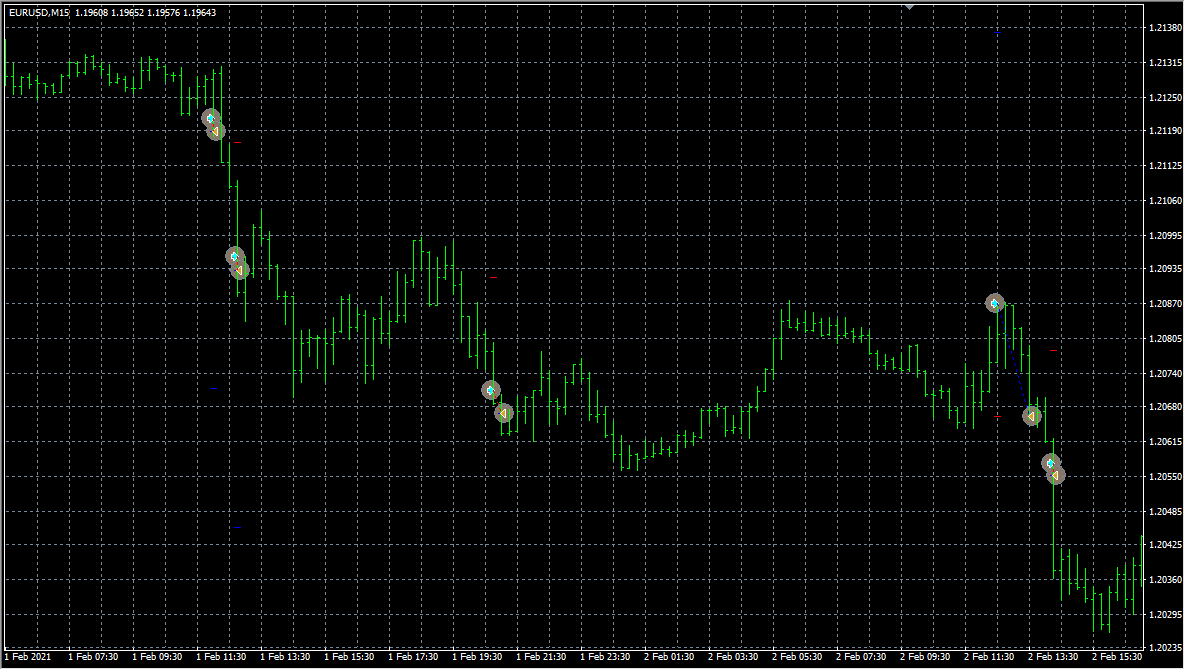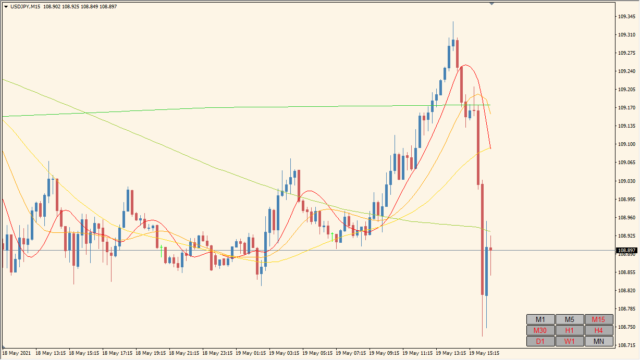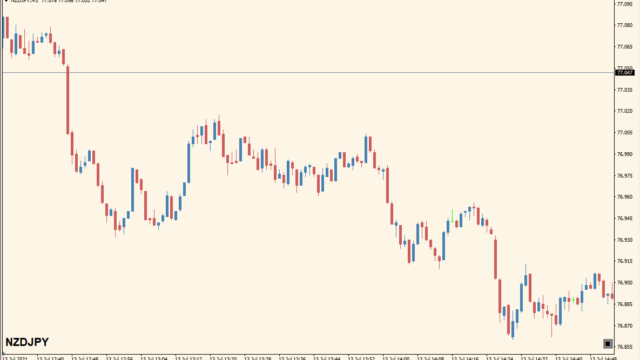こちらは海外有料EAのInfinite Storm EAです。
ロジックは公開されていませんが、パラメータが最適化された.setファイルが付いてきます。
1時間足での取引が推奨されているEAです。
Infinite Storm EAの特徴
こちらのEAにはEAのパラメータの値が保存されている.setファイルが7種類も付属されてきます。
EURUSDだけで5種類、あとはAUDUSDとGBPUSDですが、基本的にはEURUSDで直近の相場で良い成績を出したsetファイルを使用すると良いとのことです。
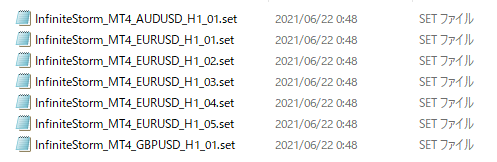 setファイルはMQL4フォルダのPresetsフォルダに入れて、パラメータ設定画面から呼び出して下さい。
setファイルはMQL4フォルダのPresetsフォルダに入れて、パラメータ設定画面から呼び出して下さい。
パラメータ設定
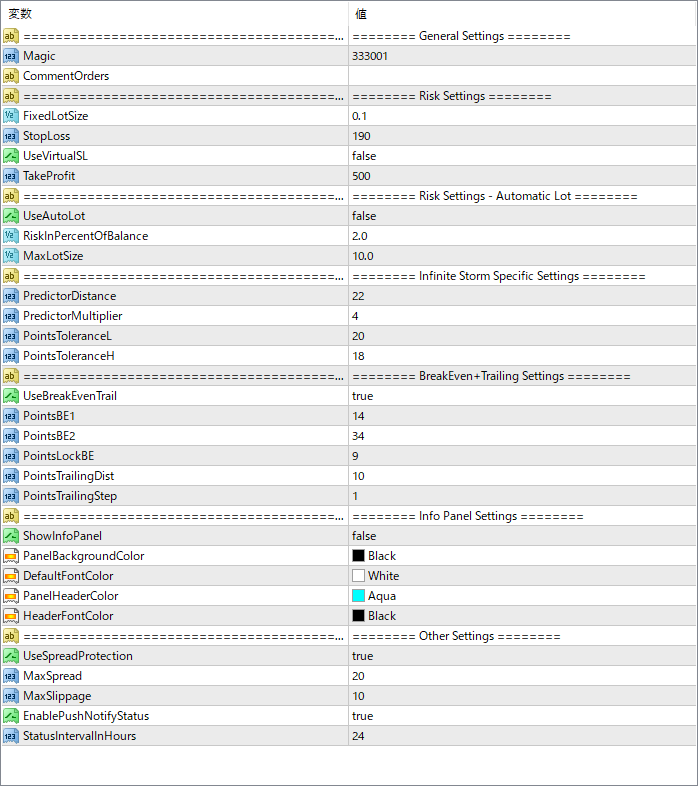
Magic – マジックナンバー – チャートごとに重複しないようにして下さい。
CommentOrders – オプション – 注文に対するカスタムコメントです。
FixedLotSize – 取引するロットの固定サイズ(UseAutoLotは無効にする必要があります。
StopLoss – ポイントによるストップロス
UseVirtualSL – バーチャルストップロスの有効化/無効化(無効化(false)を推奨)
TakeProfit – 利食いをポイントを指定できます。
UseAutoLot – 口座残高とストップロスに基づいてロットサイズを自動的に計算することを有効/無効にします。
RiskInPercentOfBalance – 口座残高に対するリスクの割合です。
MaxLotSize – ロットの最大サイズ
PredictorDistance – トレンドと値動きを決定するための重要なパラメータです。
PredictorMultiplier – トレンドと価格の動きを分析するためのサイクル数を決定します。
PointsToleranceL – トレンドと値動きの許容範囲 (低い許容範囲)
PointsToleranceH – トレンドと値動きの許容範囲(高許容範囲)
EnableLongTrades – 買い(ロング)取引を有効にする/無効にする
EnableShortTrades – 売り(ショート)トレードを有効にするかどうか。
UseBreakEvenTrail – ブレイク・イーブン+トレーリング・ストップの有効化/無効化
PointsBE1 – ブレイク・イーブンの第1レベルをポイントで表します。
PointsBE2 – ブレイクイーブン2段階目のポイント数
PointsLockBE – ブレイク・イーブン後の利益をポイントでロックする(ただし、ブレイク・イーブン2段階目との併用も可能)。
PointsTrailingDist – ポイントでのトレーリング距離
PointsTrailingStep – ポイント数でのトレーリング・ステップ
ShowInfoPanel – 情報パネルの表示/非表示
PanelBackgroundColor – 情報パネルの背景色
DefaultFontColor – 情報パネルのメイン・フォントの色です。
PanelHeaderColor – 情報パネルのヘッダーの背景色
HeaderFontColor – 情報パネルのヘッダーのフォントの色
UseSpreadProtection – スプレッド保護の有効・無効を設定します。
MaxSpread – スプレッドの最大値をポイントで指定します(ランニング平均スプレッド)。
MaxSlippage – オープンするポジションの最大スリッページです。
EnablePushNotifyStatus – EAのステータスをプッシュ通知で送信するかどうかを設定します(通知の間隔はStatusIntervalInHoursで設定)。
StatusIntervalInHours – EAのステータスメッセージの時間単位の間隔(Expertタブに印刷されます)。

EAをMT4にインストールする方法
①EAをダウンロードするとzipファイルでPCに保存されますので、そのフォルダを右クリックしてファイルを『展開』しておきます。
②フォルダの中に『mq4ファイル』または『ex4ファイル』がはいっていることを確認します。
③MT4を開いて、画面上部の『ファイル』→『データフォルダを開く』→『MQL4』→『Experts』フォルダに②のファイルをいれます。
④MT4を再起動すればMT4のナビゲータウィンドウのエキスパートアドバイザフォルダに追加したEAが表示されているので、チャートに適用します。
⑤パラメータ画面が開きますので『全般』タブから『自動売買を許可する』にチェックを入れます。
⑥MT4上部の『自動売買』をONにしてチャート右上のニコちゃんマークがにっこりすれば稼働スタートです。